Komanda dump
Ja kāds lūdz jūs parādīt visu jūsu sistēmas konfigurāciju, izmantojiet komandu dump.
$ systemd --dump-configuration-itemsFails aptver visas vienības, kuras esat sistēmā. Tiklīdz izstrādātājam būs pieejams šis fails, persona pārdzīvos to, kas jums ir, un mēģinās atrast problēmas, ar kurām jūs saskaras. Beidzies un izdarīts. Tomēr jūs nelasītu šo rakstu, ja ļautu visu darīt kādam citam. Ļaujiet mums uzzināt, ko jūs varat darīt, izmantojot pakalpojumu vienlaikus, un uzziniet dažus trikus rezultātu filtrēšanai.
Sistēmas hierarhija
Lai kļūtu efektīvs, jums jāapzinās, ka sistēmā systemd ir hierarhija un katru pakalpojumu varat iestatīt kā atkarīgu un / vai gaidīt citus pakalpojumus. Dažādi veidi, kā jūs to darāt, ir redzami servisa failos. Dažādi jūsu apgalvojumi ir “Vēlaties”, “Obligāti”, “Pirms” un “Pēc”. Efektīvai analīzei varat tos izmantot, lai pārbaudītu, vai jūsu vienība nav darbībā atkarību dēļ. Pēc tam jūs varat izsekot, kur atrodas galvenā problēma. Šeit ir piemērs tam.
$ systemctl list-dependencies - pirms xpra.apkalpošanaIzdrukā ir redzamas citas vienības, kas xpra.paļauties uz pakalpojumu. Šajā gadījumā citas vienības ir aktīvas, tāpēc mums jākoncentrējas uz to, kāpēc pati vienība ir salauzta. Piemērā trūka sertifikāta faila.
Vissvarīgākais tā pielietojums ir izpētīt, vai jūsu pakalpojumam trūkst atkarību, izmantojiet komandu šādā veidā.
$ systemctl saraksta atkarības xringdRezultāts ir garš saraksts, ērti sakārtots kokā un parādot visus pakalpojumus kā zaļus vai sarkanus, ja kaut kas nav kārtībā. Pakalpojumu failā var redzēt arī atkarības. Atveriet failu, izmantojot iecienīto redaktoru, vai izmantojiet systemctl, kas atvērs failu ar noklusējuma redaktoru.
Aktīvo pakalpojumu uzskaitīšana
Kad vēlaties izpētīt sistēmu, jums būs jāzina, kā vienības sader kopā. Lai to izdarītu, detaļu drukāšanai ir vairākas iespējas. Varat uzskaitīt, kuras sistēmas ir aizņemtas, neizdevušās un tā tālāk. Vēl svarīgāk jūs varat uzskaitīt, kā tie ir salikti, kura vienība, serviss utt. pašreizējā vienība ir atkarīga no. Galvenā komanda, lai to izdarītu, ir systemctl, opcijas ir noderīgas, lai sašaurinātu jūsu konkrēto problēmu.
Lai pareizi lietotu systemctl, uzmanīgi apskatiet komandas opcijas. Ir iespējas izvēlēties tieši to, kas jums nepieciešams, it īpaši attiecībā uz jebkuru pakalpojumu stāvokli. Šeit mēs meklējam pakalpojumus, kuriem ir problēmas.
$ systemctl list-unit-files --type = serviceŠis saraksts ir arī garš, un, lai atrastu to, ko meklējat, ir jāpārlūko visi pakalpojumi. Izmantojot vēl dažus parametrus, varat filtrēt konkrētu vai tos, kas ir atspējoti. Zemāk esošā komanda atradīs visas maskētās vienības.
$ systemctl list-unit-files --type = service --state = maskedMaskētie pakalpojumi tiek bloķēti, lai citi pakalpojumi tos nevarētu sākt, pat ja tie ir nepieciešami citam pakalpojumam. To var izmantot, lai nodrošinātu, ka jums nedarbojas pretrunīgi pakalpojumi. Parasti, noņemot paketi, daudzus pakalpojumus maskē pakotņu pārvaldnieks. Pēc pakalpojuma noņemšanas, ja vēlaties, varat pilnībā noņemt servisa failu. Ir arī iespējams, ka tas sagrauj daudzus pakalpojumus, kurus vēlaties, tāpēc pārliecinieties, ka zināt, vai jums ir nepieciešami maskētie pakalpojumi.
Dažus pakalpojumus maskē procesi, un jūs ne vienmēr plānojat pakalpojumu maskēt. Kad tas ir noticis ar jūsu sistēmu, vispirms ir jāveic atmaskošana, izmantojot systemctl. Tomēr tas ne vienmēr ir iespējams, tāpēc jums ir jānoņem saite pareizajā direktorijā. Lielākajā daļā sistēmu tas tā būs lib / systemd / sistēma. Pirms to darāt, pārbaudiet, vai fails patiešām ir saite uz / dev / null.
$ ls -l lib / systemd / system> | grep null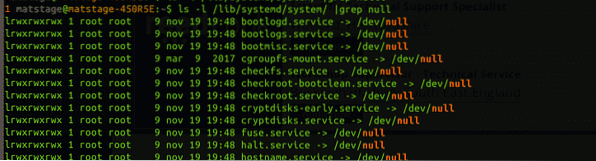
Kad esat pārliecināts, ka vēlaties noņemt šo saiti, noņemiet to ar rm vai atsaistiet.
$ rm / lib / systemd / system / udisks2.apkalpošanaTagad, kad jūs zināt, kā to izdarīt, dzirdiet šo brīdinājumu: daudzas reizes ir nepieciešama šī saite. Kā piemēru ņemiet lvm2, tas ir maskēts no darbības, tāpēc tas netraucēs jaunajai sistēmai, kur lvm2 nāk pēc iespējas vairāk mazu pakalpojumu. Skatiet rezultātu:
$ systemctl statuss lvm2 *Saites noņemšana var izraisīt jūsu sistēmas izpostīšanu, jo pašam lvm2 tas ir nepieciešams, lai izvairītos no konfliktiem. Šis ir tikai piemērs, tāpēc uzmanieties, pirms dodaties tālāk.
Secinājums
Ja vēlaties uzskaitīt pakalpojumus sistēmā, vispirms jāpārdomā tas, ko meklējat meklējumos. Vai meklējat vajadzīgo pakalpojumu vai redzat, ka jums ir pārāk daudz pakalpojumu. Jebkurā gadījumā jums ir jāpielāgo vaicājums savām īpašajām vajadzībām. Sākumā Systemd izskatās mulsinoši, bet, ieskatoties tuvāk, tas viss izmanto vienkāršu veidu, kā apvienot jaunizveidoto darbību, lai pakalpojumus varētu sākt paralēli tur, kur tas nepieciešams sistēmai, vienlaikus ļaujot katram pakalpojumam gaidīt konkrēto pakalpojumu, no kura tie ir atkarīgi.
 Phenquestions
Phenquestions


